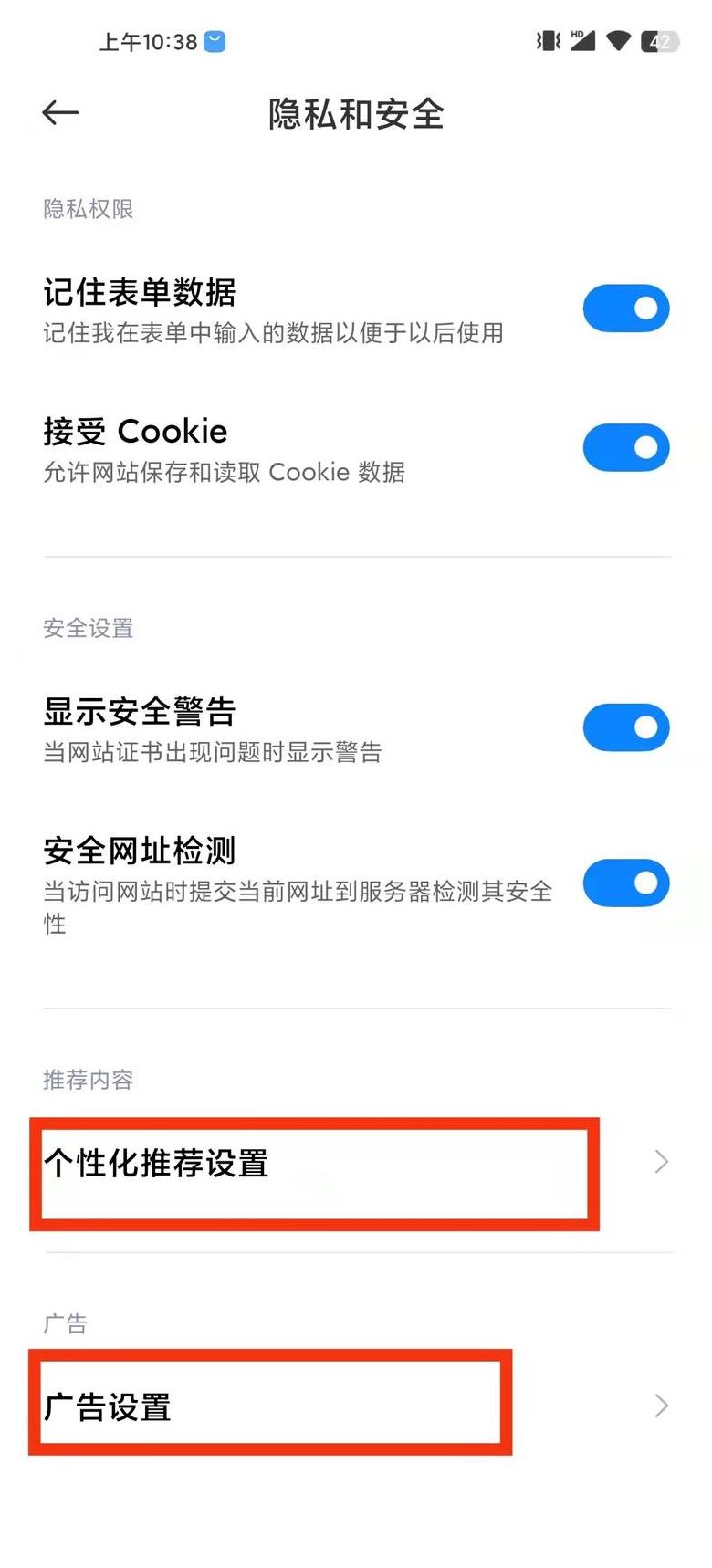小米系统数据占用巨大如何清理
当小米系统数据占用过大时,以下几种清理策略可供尝试:首先,对微信进行存储空间优化,通过设置进入“通用”下的“存储空间”,清除缓存并管理聊天记录,尤其是群聊中的大视频和过期文件。其次,对于不再使用的应用,应通过设置中的“应用管理”彻底卸载,确保清除缓存和数据,防止残留垃圾。
接着,利用小米相册的清理功能,智能识别并删除重复、无用或模糊的照片,并清空“最近删除”。
在文件管理中,深入搜索并删除临时文件、日志文件、安装包和不需要的大视频文件。
对于系统数据的专项清理,建议先备份重要数据,打开文件管理显示隐藏文件,进入“DCIM”文件夹删除“.globalTrash”文件夹。
最后,对于MIUI1 4 系统用户,可利用剃刀计划移除不必要的内置应用以节省空间。
若问题依旧,建议联系小米官方客服或前往官方售后服务中心寻求帮助。
小米手机糸统数据怎么清除
想要清理小米手机系统数据?看这里就对了:1 . 清理应用缓存和数据:
进入手机“设置”,找到“应用管理”或“应用设置”;
选定想要清理的应用,点击“存储与缓存”或“清除数据”;
在弹出的提示框中确认操作,即可清除该应用的缓存和数据。
2 . 卸载残留清理:
卸载应用时,有些残留文件可能不会被系统自动清理;
使用文件管理应用,进入存储目录手动删除相关残留文件。
3 . 使用系统自带的清理工具:
小米手机自带的“安全中心”或“手机管家”应用里通常会有“垃圾清理”或“一键加速”功能;
可一键扫描并清理手机中的缓存和垃圾文件。
4 . 特定的系统数据清理方法:
若系统数据占用太大,可尝试以下步骤:
开启文件管理器的“显示隐藏文件”功能;
打开手机“文件管理”,点击右上角三个点,选设置,开启“显示隐藏文件”;
删除“.globalTrash”文件夹;
进入文件管理找到“DCIM”文件夹,删除其中隐藏的“.globalTrash”文件夹;
最后关闭“显示隐藏文件”,避免文件管理显示过多隐藏文件夹。
若为手机分身用户,需切换到手机分身后进行上述操作,建议在手机不分身和分身环境下都操作一遍。
5 . 恢复出厂设置:
这是最彻底的清除数据方式,但操作前务必备份好个人重要数据,因为此操作会清空手机所有个人数据并恢复手机至初始状态;
操作步骤通常在“设置”中的“恢复出厂设置”选项里。
注意事项:
在清除数据前,要确保备份所有重要的个人资料和信息,以免数据丢失;
清理可能导致部分应用程序暂时无法正常运行,需提前规划使用需求;
不确定是否要清理的文件,可先转移到外部存储设备查看。